ホワイトロジャーズ/エマソンのサーモスタットを数秒で楽にリセットする方法
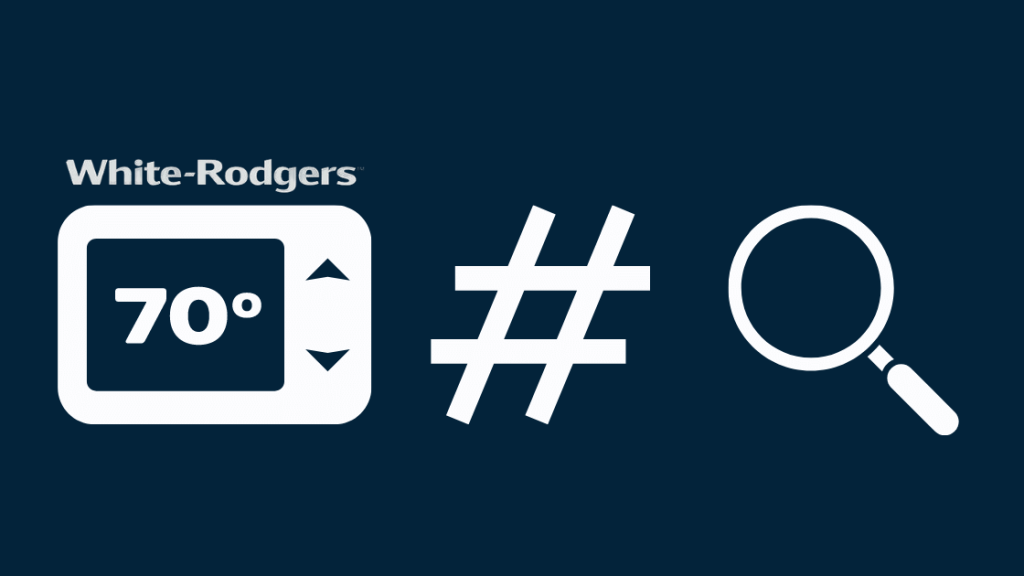
目次
特に寒い日に、暖房のコントロールが突然効かなくなるのは嫌なものではありませんか?
確かに、数ヶ月前、まさにそのようなことがありました。
仕事で疲れて帰宅すると、家の中は凍えるほど寒かった。 サーモスタットの調子が悪く、昼間に暖房が効かなくなっていたことが判明した。
修理自体はすぐに終わったのですが、原因を突き止めるのに時間がかかりました。
ホワイトロジャーズのサーモスタットシステムを元の工場出荷時の設定に戻すために、適切な方法を見つけるのに何時間もかかりました。
サーモスタットシステムの機種がわからなかったので、さらに時間がかかってしまいました。
そこで、暖房器具を再起動するための適切な方法を見つけるために、インターネット上のあらゆる資料を調べる手間を省くために、最も一般的なホワイトロジャーズ・サーモスタットとそのリセット方法のリストを作成しました。
White-Rodgersサーモスタットをリセットする最も一般的な方法は、White-Rodgersサーモスタットのディスプレイが真っ白になるまで、上または下矢印と時間ボタンを同時に押し下げることです。
通常15秒で終了しますが、この作業を行うには、ホワイトロジャーズのサーモスタットがONになっていることを確認します。
お使いのホワイトロジャーズ社製サーモスタットの型番を調べる
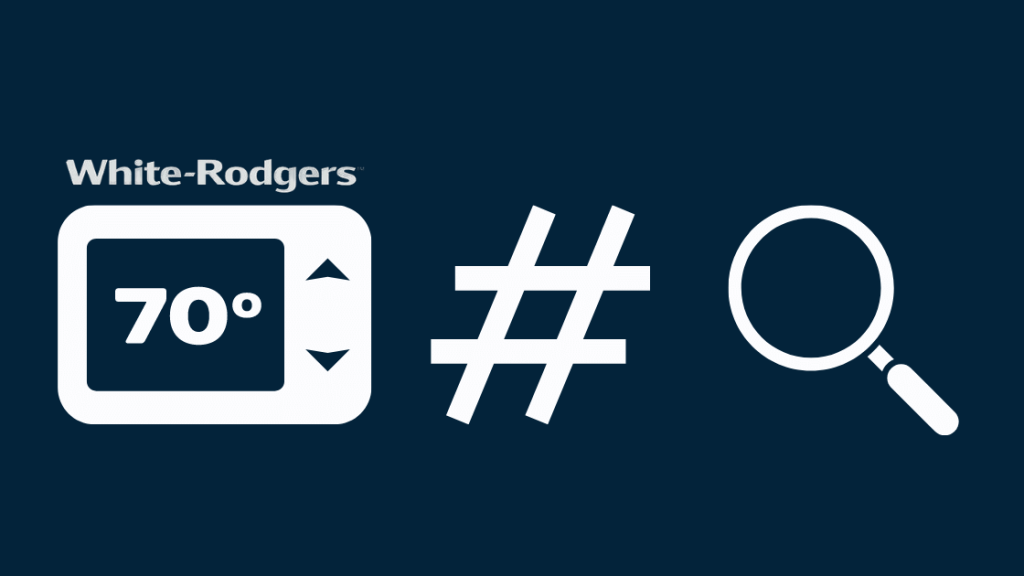
各サーモスタットの工場出荷時のリセット方法は、サーモスタットの種類と型番によって異なります。
例えば、Classic 80 & 70 Series White Rodgers Thermostat(現Emerson Thermostat)の場合、工場出荷時にリセットするには複数のボタンを同時に押し下げる必要がありますが、Sensi Touch Smart Thermostatの場合はメニューからリセットオプションにアクセスすることができます。
関連項目: Googleの音声番号を複数取得する方法したがって、サーモスタットを正しくリセットするために、理想的には、そのモデル番号を知っておく必要があります。
多くの場合、カバープレートの裏側に型番が記載されています。
テレビのリモコンの電池ケースを引き抜くのと同じ感覚で、カバーを引き抜くだけで文字が読めます。
なお、プレートを外すと配線が露出することがありますので、ご注意ください。 また、取扱説明書やサーモスタットの箱があれば、型番を確認することができます。
クラシック80&70シリーズ ホワイトロジャーズサーモスタットのリセット方法について

一般家庭で最もよく使われているサーモスタットで、リセット方法も簡単です。
ファクトリーリセット(手順その1)
この方法を実行するためには、システムの電源が入っていることを確認してください。
- 上または下矢印と時間ボタンを一緒に長押しします。
- ディスプレイが真っ白になり、生き返るまで押し続けてください。 15秒かかる場合があります。
- これで設定はリセットされましたので、忘れずにWhite-Rodgers Thermostatを再度プログラムしてください。
ファクトリーリセット(手順その2)
最初の方法がうまくいかなかったとしたら、次の方法を試してみてください。
- 上下の矢印を長押ししている間に、「オフ」から「ヒート」に切り替えます。
- すぐに画面が真っ白になり、再び表示されるはずです。
- これで、コンフィギュレーション設定はリセットされました。
センシタッチスマートサーモスタットをリセットする方法

Sensi Touch Smart Thermostatは、同社の最新モデルの一つです。
その名の通り、Wi-Fiを搭載し、スマートアシスタントに対応しています。 それゆえ、リセット作業も比較的シンプルでわかりやすいと思います。
ファクトリーリセット
この方法は、システムを工場出荷時の状態に戻すものです。
既存のWi-Fi接続、スマートホームハブのペアリングなどの設定はすべて削除されます。
- メニューへ移動します。
- サーモスタットについて」を選択します。
- ファクトリーリセット」を選択する
- 数秒後、メインページに移動します。
スケジュールリセット
すでに設定されているスケジュールシステムをリセットしたい場合は、以下の手順で操作してください:
- メニューへ移動します。
- スケジュール」を選択します。 オンになっていることを確認します。
- コンフィギュレーション設定を編集する。 これにより、以前に保存した設定が書き換えられる。
- 保存」をクリックします。
なお、Sensiアプリを使用してスケジュールをリセットすることも可能です。
Wi-Fi リセット
SensiアプリをAndroid端末にインストールしているか、iOS端末にインストールしているかによって、異なります。
iOS端末の場合は、以下の手順で操作してください:
- メニューから接続を選択します(なお、接続オプションが表示されない場合は、電池を交換するか、サーモスタットをリセットしてください)。
- ディスプレイには、「00」、「11」、「22」のいずれかが表示されます、
- 11」または「22」と表示された場合は、Sensiアプリにアクセスし、「新しいデバイスをセットアップ」タブまでスクロールします。 次へ」をタップし、指示に従ってください(なお、2.5GHzネットワークに接続されている必要があります)。
- 画面に「00′」と表示された場合は、Sensiアプリで左上の「+」オプションを選択してください。
- はい、壁にあります」を選択します(その間、サーモスタットのディスプレイでWi-Fiアイコンが点滅しているはずです)。アプリは、サーモスタットをWi-Fiに再接続するプロセスを案内します。
Androidデバイスを使用してSensiサーモスタットをWi-Fiに再接続するには、以下の手順を実行します:
- Sensiアプリにアクセスし、左上の「+」オプションを選択します。
- はい、壁にあります」を選択します(その間、サーモスタットのディスプレイでWi-Fiアイコンが点滅しているはずです)。アプリは、サーモスタットをWi-Fiに再接続するプロセスを案内します。
- アプリからセキュリティコード/PINを求められることがあります。 セキュリティコードは、パッケージに同梱されている黒いカードに記載されています。 また、サーモスタットのフェイスプレートにも記載されています。
Sensi Smart Thermostatのリセット方法について

新築の住宅に多く見られるスマートサーモスタットで、Sensiと同じくAIアシスタントに対応したモデルもあります。
スケジュールリセット
- メニューへ移動します。
- スケジュール」を選択します。 オンになっていることを確認します。
- コンフィギュレーション設定を編集する。 これにより、以前に保存した設定が書き換えられる。
- 保存」をクリックします。
なお、Sensiアプリを使用してスケジュールをリセットすることも可能です。
Wi-Fi リセット
SensiアプリをAndroid端末にインストールしているか、iOS端末にインストールしているかによって、異なります。
iOS端末の場合は、以下の手順で操作してください:
- メニューから接続を選択します(なお、接続オプションが表示されない場合は、電池を交換するか、サーモスタットをリセットしてください)。
- ディスプレイには、「00」、「11」、「22」のいずれかが表示されます、
- 11」または「22」と表示された場合は、Sensiアプリにアクセスし、「新しいデバイスをセットアップ」タブまでスクロールします。 次へ」をタップし、指示に従ってください(なお、2.5GHzネットワークに接続されている必要があります)。
- 画面に「00′」と表示された場合は、Sensiアプリで左上の「+」オプションを選択してください。
- はい、壁にあります」を選択します(その間、サーモスタットのディスプレイでWi-Fiアイコンが点滅しているはずです)。アプリは、サーモスタットをWi-Fiに再接続するプロセスを案内します。
Androidデバイスを使用してSensiサーモスタットをWi-Fiに再接続するには、以下の手順を実行します:
- Sensiアプリにアクセスし、左上の「+」オプションを選択します。
- はい、壁にあります」を選択します(その間、サーモスタットのディスプレイでWi-Fiアイコンが点滅しているはずです)。アプリは、サーモスタットをWi-Fiに再接続するプロセスを案内します。
- アプリからセキュリティコード/PINを求められることがあります。 パッケージに同梱されている黒いカードに書かれています。 また、サーモスタットのフェイスプレートにも書かれています。
80シリーズEmersonサーモスタットのリセット方法

マンションや小さな家にあるような、比較的小型のサーモスタットシステムです。
ファクトリーリセット
- バックライト」ボタンと「メニュー」ボタンを同時に長押しします。
- ディスプレイは一度真っ白になり、再び表示されます。 これには数秒かかる場合があります。
- コンフィギュレーションがリセットされました。
ハードリセット
ディスプレイが動かない、または反応しない場合は、まず電池を交換する必要があります。 それでも動かない場合は、ハードリセットを実行してください。
- カバープレートを元に戻します。
- 電池を取り出して2分ほど待つ。
- システムが生きているはずです。 それでも動かない場合は、ハードウェアに問題がある可能性があります。 専門家の助けを求めてください。
ブルーシリーズ12″エマーソン・タッチスクリーン・サーモスタットをリセットする方法

これも多くの住宅で見かける非常にポピュラーなサーモスタットシステムです。
ホールドリセット
サーモスタットが、スケジュールを実行している間に、永久保留になることがあります。
これはバグがあるとか、ソフトウェアに不具合があるということではありません。 メニューから「スケジュールの実行」を押すだけです。
ホールドが解除され、以前と同じように機能するようになります。
ハードリセット
Blue Series 12″ Emerson Touchscreen Thermostatを操作できない場合、または画面が固まった場合は、以下の手順でハードリセットを実行してください:
- カバープレートを元に戻します。
- 電池を取り出して2分ほど待つ。
- システムが生きているはずです。 それでも動かない場合は、ハードウェアに問題がある可能性があります。 専門家の助けを求めてください。
エマソンのタッチスクリーン式サーモスタット「ブルーシリーズ6」のリセットの仕方

スケジュール&アンプ、コンフィギュレーションリセット
Blue Series 6″ Emerson Touchscreen Thermostatにプログラムされたスケジュールをリセットする方法を紹介します:
- 上または下矢印とシステムまたはファンボタンを長押しします。
- ディスプレイが真っ白になるまで待ちます。 数秒かかる場合があります。
- ディスプレイが再表示された後、スケジュールや時計などの設定がリセットされます。
ハードリセット
- カバープレートを元に戻します。
- R線とC線(またはRH線とRC線)を端子から外し、再接続の際に混ぜたり、接触させたりしないようにご注意ください。
- 電池を取り出して2分ほど待つ。
- 配線、電池、カバープレートを交換する。
- システムが生きているはずです。 それでも動かない場合は、ハードウェアに問題がある可能性があります。 専門家の助けを求めてください。
Blueシリーズ 4″エマソンサーモスタット
スケジュール&アンプ、コンフィギュレーションリセット
Blue Series 4″ Emerson Thermostatにプログラムされたスケジュールをリセットするには、次の手順に従います:
- 上下の矢印とファンボタンを長押しする。
- ディスプレイが真っ白になるまで待ちます。 数秒かかる場合があります。
- ディスプレイが再表示された後、スケジュールや時計などの設定がリセットされます。
ハードリセット
- カバープレートを元に戻します。
- R線とC線(またはRH線とRC線)を端子から外し、再接続の際に混ぜたり、接触させたりしないようにご注意ください。
- 電池を取り出して2分ほど待つ。
- 配線、電池、カバープレートを交換する。
- システムが生きているはずです。 それでも動かない場合は、ハードウェアに問題がある可能性があります。 専門家の助けを求めてください。
Blueシリーズ 2″エマソンサーモスタット
ファクトリーリセット(手順その1)
- 上または下矢印とTimeまたはPRGMボタンを長く押す。
- ディスプレイが真っ白になるまで待ちます。 数秒かかる場合があります。
- ディスプレイが再表示された後、スケジュールや時計などの設定がリセットされます。
ファクトリーリセット(手順その2)
- 表示をクールモード、ヒートモード、エマーモードにする。
- 上下の矢印と時間ボタンを長押しする。
- ディスプレイが真っ白になるまで待ちます。 数秒かかる場合があります。
- ディスプレイが再表示された後、システムがリセットされます。
コンフォートセット90シリーズ ホワイトロジャーズサーモスタットリセット方法

ファクトリーリセット
画面に「Check Stat」の警告が出ていないことを確認してください。 サーモスタットのボタンの1つが動かない、またはサーモスタットが動かなくなった場合。
- 問題がないようで、センサーの配線が整っている場合は、以下の手順で行ってください:
- プログラム(実行)ボタンを長押しすると、表示がリセットされます。
- ディスプレイが真っ白にならない場合は、電源を抜いてください。
- カバープレートを外し、電池を5分ほど取り出す。
- 電池交換後、電源を再投入してください。
- これでシステムは稼動するはずです。
ライン電圧デジタルホワイトロジャースサーモスタットをリセットする方法

ファクトリーリセット
- 上または下矢印とシステムボタンまたはライトボタンを長押しします。
- ディスプレイが真っ白になるまで待ちます。 数秒かかる場合があります。
- ディスプレイが再表示された後、コンフィギュレーション設定がリセットされます。
結論
Emerson Thermostatのリセットは難しい作業ではありませんが、正しい方法で行うには、型番を知ることが不可欠です。
ほとんどのサーモスタットにはリセット方法が記載されていますが、賃貸物件にお住まいの方や設置されているシステムが古い場合、手元に冊子がない可能性が高いです。
この記事は、ホワイトロジャーズのサーモスタットをリセットするためのワンストップリソースとしてご利用ください。
You May Also Enjoy Reading:
- White Rodgers Thermostat Not Working: How To Fix In Seconds [2021].
- ホワイトロジャーズのサーモスタットが冷風を吹かない:修理方法【2022年】について
- サーモスタット配線の色を解明する - What Goes Where?
- センシサーモスタット(Cワイヤーなし)の取り付け方
よくある質問
ホワイトロジャーズのサーモスタットの炎は何を意味していますか?
これは、サーモスタットが暖房を増やすように要求しているか、または自動的に暖房を増やす必要があるかどうかを計算していることを示します。
ホワイトロジャーズの電池交換後のリセット方法を教えてください。
サーモスタットの機種によってリセット方法は異なりますが、多くの場合、画面が真っ白になるまで、上下の矢印と時刻ボタンを長押ししていただきます。
White Rodrgersのサーモスタットで雪の結晶が点滅しているのは、どういう意味ですか?
これは通常、冷却の必要性を示しています。
関連項目: チャイムや既存のドアベルを使わずにNest Helloを設置する方法White Rodrgersのサーモスタットにリセットボタンはありますか?
CT101 White Rodgers Thermostatのようなサーモスタットシステムには、リセットボタンが付属しているモデルもあります。

